Administrator、InstructorはAssignmentを作成することができます。
1. Classを開き、Assignmentsタブをクリック
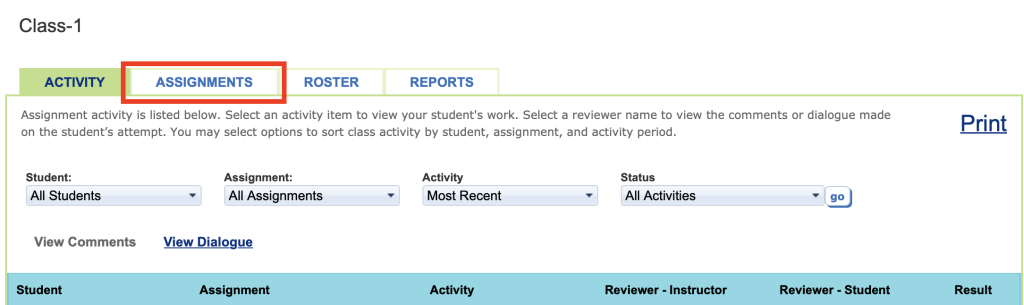
2. [Add]をクリック
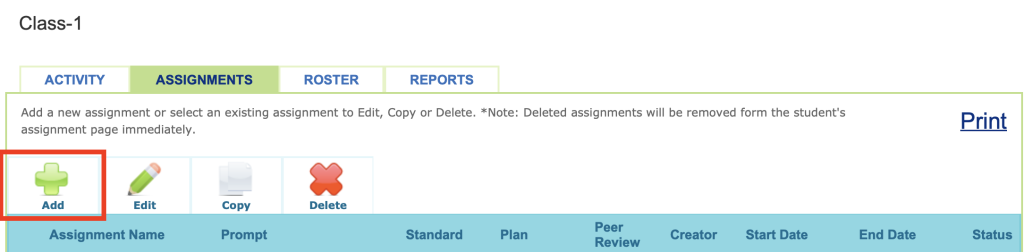
3. オプションを設定
下記を参考にオプションを設定してください。
Select an Administrator Assignment
Administrator AssignmentはAdministratorが作成するAssignmentです。ここではデフォルトの”No”のままにします。
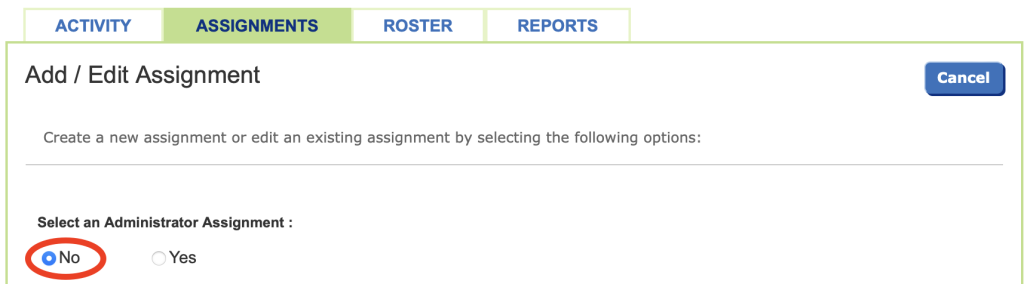
Assignment Type
Assignmentの種類を選択します。ここでは付属トピックであるTopic Libraryを選択します。
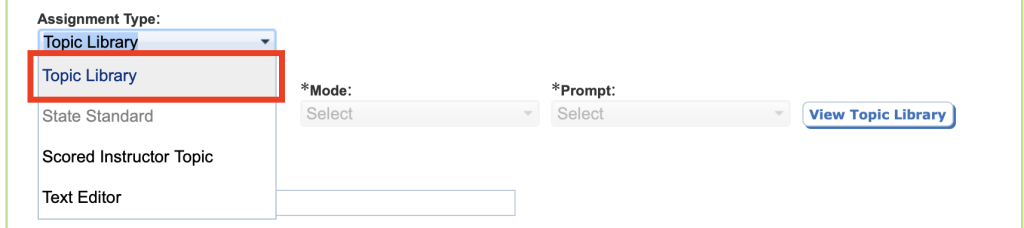
Level
トピックのレベルを選択します。ここではTOEFLを選択します。
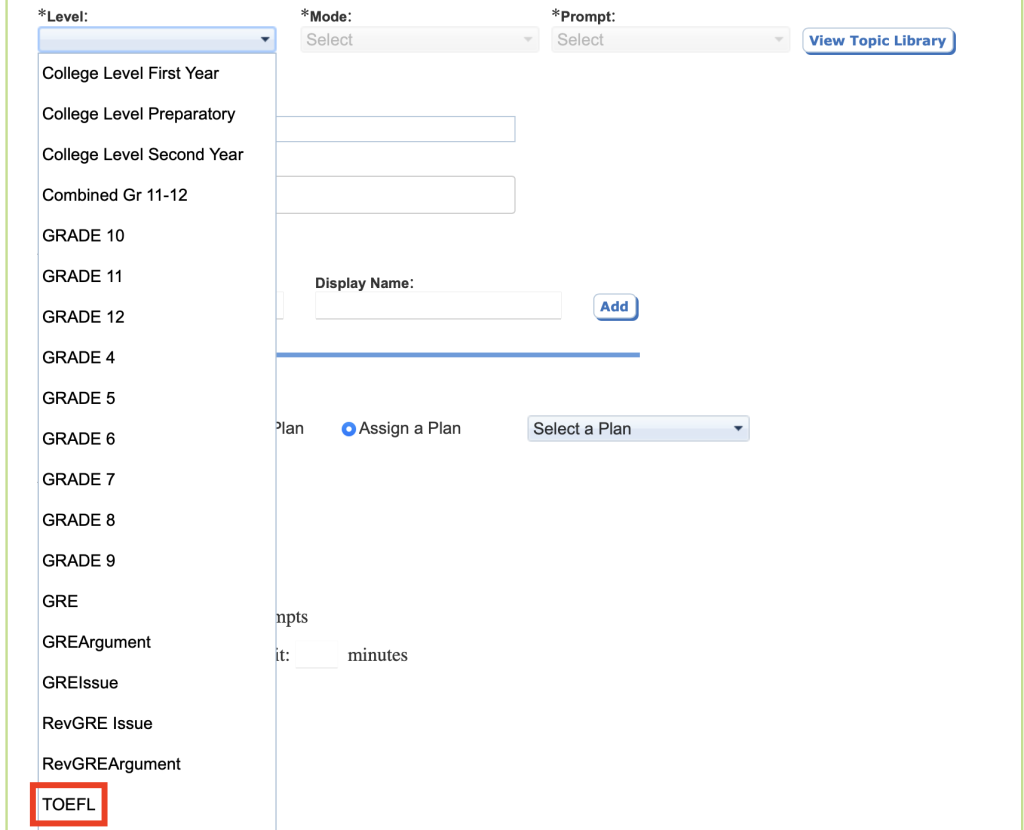
Mode
モードを選択します。ここではExpositoryを選択します。

Prompt
トピックを選択します。ここではChange Your Hometownを選択します。
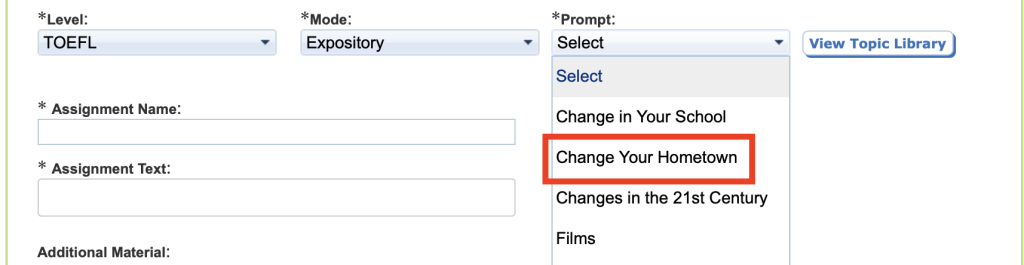
Assignment Name & Assignment Text
選択したトピックの名前と問題文が表示されます。ここで選択したトピックの内容を確認します。Assignment Nameは任意のものに変更することができます(例:Homework 1)。
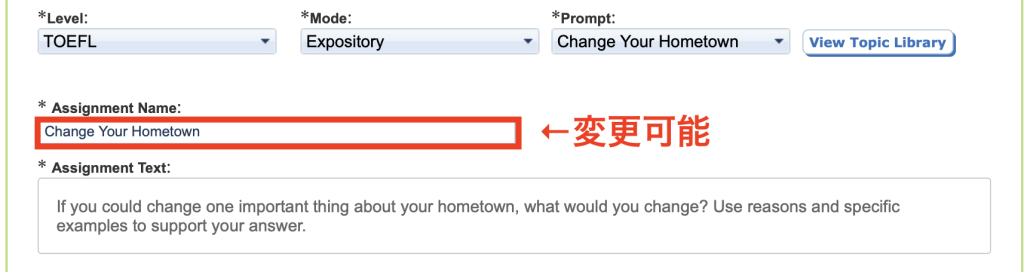
Additional Material
学習者が利用可能なリンクを追加することができます。

2つ追加すると以下のように表示されます。削除するには”Remove”をクリックします。
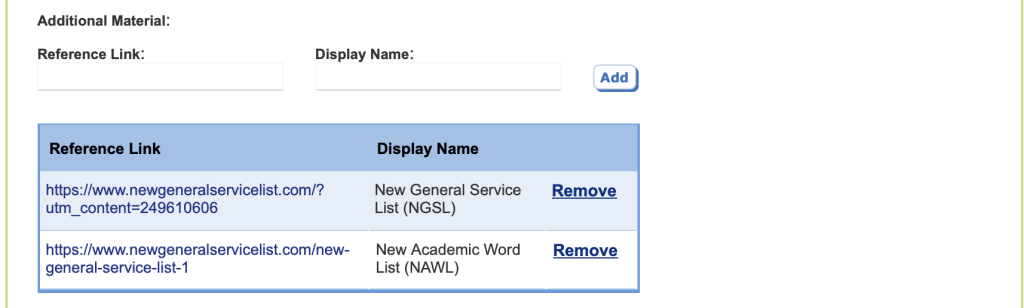
Plan Options
エッセイを書く前にプランを作成することができる機能です。デフォルトではAssign a Planになっています。指定するプランを一つ選択するか、Allow All Plans(全プラン使用可)かNo Plan(プラン使用不可)を選択してください。ここではOutlineを選択します。
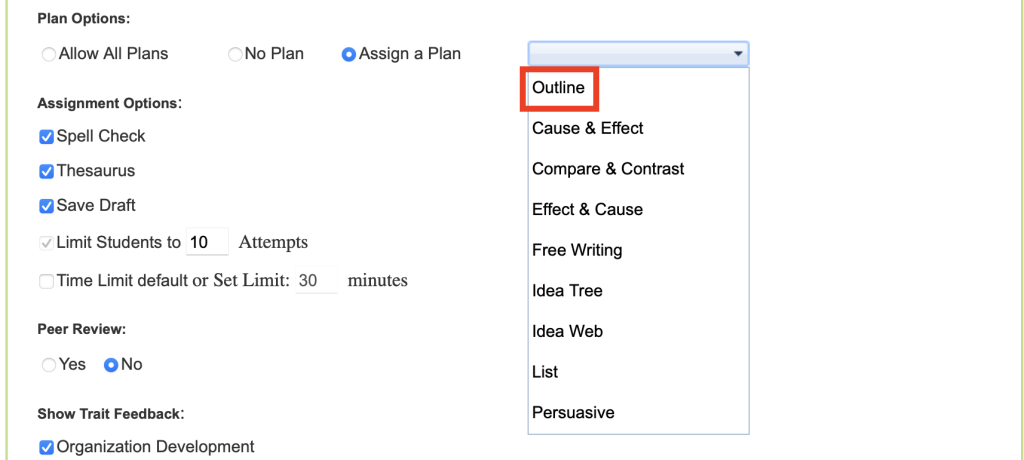
Assignment Options
Spell Check、Thesaurus、Save Draftはデフォルトでオンになっています。必要に応じて変更してください。

Limit Students to – Attempts
このAssignmentに提出できる回数を設定します。デフォルトでは10なので、必要に応じて変更してください。

Time Limit default or Set Limit: – minutes
チェックを入れると制限時間が設定され、提出回数は1回に変更されます。
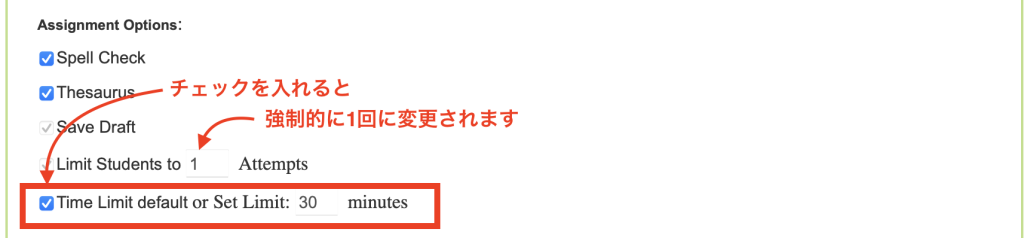
Peer Review
ピアレビュー機能を使用する場合はYesを選択します。ここではデフォルトのNoのままにします。

Show Trait Feedback
Criterionが出すフィードバックをStudentに表示するかどうかを選択します。授業用の課題であればオン、試験の場合はオフにします。
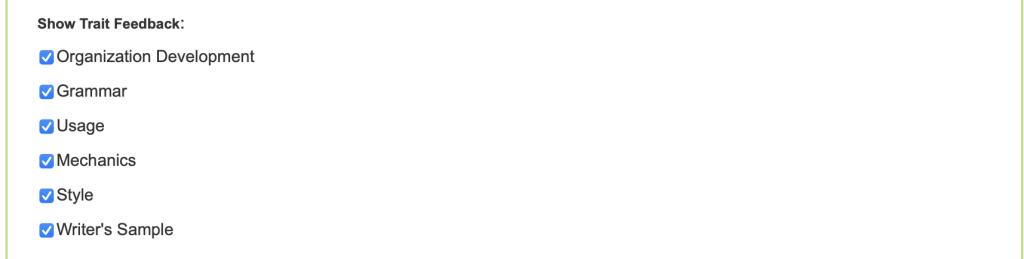
Show Results to Student
Criterionが出す各評価をStudentに表示するかどうかを選択します。Advisory判定が出た場合も表示させるためにはYesを選択してください。Advisory判定についてはこちら。

Deadline
Assignmentの利用可能期間を設定します。ここではデフォルトの[No]のままにします。

4. 最後に[Save]をクリック
最後に必ず[Save]をクリックしてください。
